Еще в 2016 году я получил сообщение «Этот сайт не может появиться сообщение об ошибке при попытке доступа к страницам на microsoft.com в браузере Google Chrome для загрузки Windows 10».
Я мог бы нормально обращаться к страницам в других браузерах, например, в Firefox или Microsoft Edge, но Chrome всегда возвращал сообщение об ошибке «не найдено».
Тогда исправлением было удаление файлов cookie, установленных сайтом Microsoft, поскольку они каким-то образом мешали подключению.
За последние пару недель у меня возникла несколько иная проблема при доступе к страницам Microsoft в браузере Chrome.

Любая страница на веб-сайте Microsoft, //www.microsoft.com/, например, //www.microsoft.com/en-us/software-download/windowsinsiderpreviewiso, возвращала «ошибка не найдена».
К сожалению, запрашиваемая вами страница не может быть найдена.
URL может быть написан с ошибкой или страница, которую вы ищете, больше не доступна.
Проблема была ограничена конкретным экземпляром Google Chrome. Chrome Canary, также установленный на устройстве, Firefox, Microsoft Edge и любой другой браузер, который я пробовал, загружал страницу и другие просто отлично.
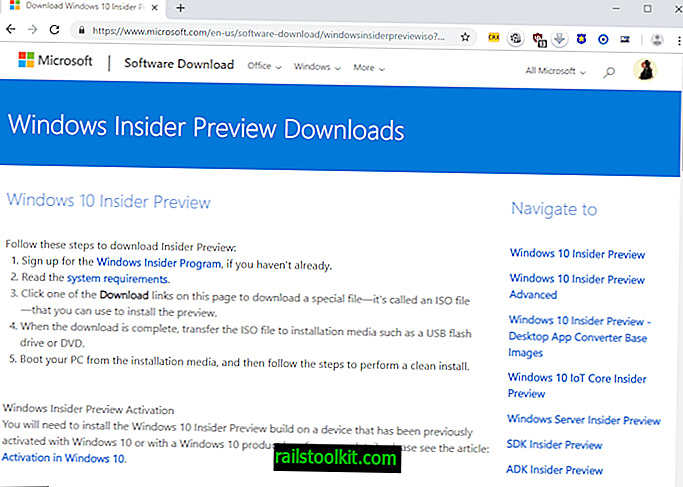
Я знал, что проблема, с которой я столкнулся, не была общесистемной; только Google Chrome не мог подключиться к страницам на сайте Microsoft, в то время как все другие браузеры могли.
Исправление проблемы
Хотя существует множество возможных объяснений этой проблемы, я решил попробовать протестированное решение «удалить все файлы cookie», которое сначала решило проблему в 2016 году.
- Нажмите на кнопку F12 в Chrome или выберите Меню> Дополнительные инструменты> Инструменты разработчика, чтобы отобразить панель инструментов разработчика в Google Chrome.
- Выберите Application> Cookies на боковой панели слева.
- Активируйте запись //www.microsoft.com/, чтобы отобразить все файлы cookie, установленные доменом.
- Удалить все куки. Примечание. Для удаления файлов cookie может потребоваться повторная проверка подлинности при использовании служб или при попытке доступа к определенным областям сайта.
- Перезагрузите страницу, которая не загрузилась.
Страница, которая не будет загружаться ранее, просто прекрасно загружается потом.
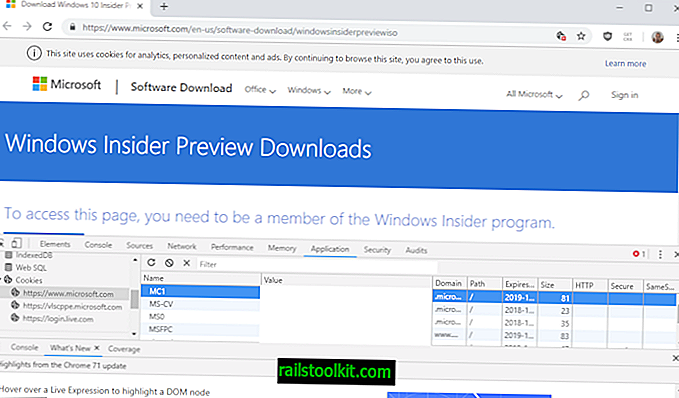
Я протестировал несколько страниц на веб-сайте Microsoft, и все они загрузились без проблем.
Заключение
Я не знаю, насколько широко распространена проблема; если вы столкнулись с этим, попробуйте очистить куки в браузере, с которым у вас возникли проблемы с подключением, чтобы увидеть, разрешит ли он это.
Возможно, что проблема вернется в той или иной форме в более поздний момент времени. Вы можете автоматически очищать файлы cookie, установленные доменом Microsoft, чтобы избежать этой проблемы, но это будет означать, что вам придется входить в систему каждый раз, когда вы хотите получить доступ к страницам или службам, требующим аутентификации.
Теперь вы : У вас были такие проблемы?














